Apakah Anda melihat ‘Tidak dapat membuat kesalahan koneksi aman’ di WordPress? Ini adalah kesalahan WordPress yang umum dan biasanya terjadi saat Anda mencoba menginstal atau memperbarui plugin atau tema WordPress dari direktori WordPress.org resmi. Pada artikel ini, kami akan menunjukkan mengapa kesalahan ini terjadi dan bagaimana cara mudah memperbaiki kesalahan koneksi yang aman di WordPress.
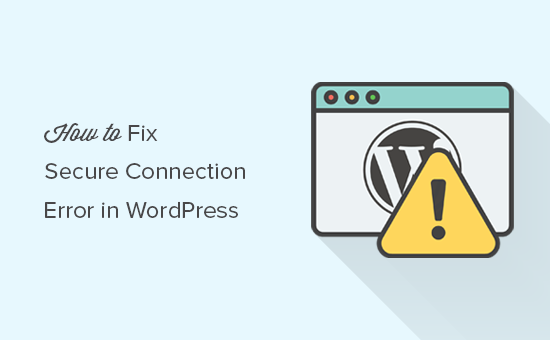
Apa Penyebab Tidak Dapat Menetapkan Kesalahan Koneksi Aman di WordPress?
WordPress hadir dengan sistem built-in untuk mengelola pembaruan. Sistem ini secara teratur memeriksa pembaruan dan menampilkan pemberitahuan agar Anda dapat menginstal pembaruan plugin / tema.
Namun, perlu terhubung ke situs WordPress.org untuk memeriksa pembaruan atau menginstalnya. Karena beberapa kesalahan konfigurasi pada server hosting WordPress Anda, situs Anda mungkin gagal terhubung dengan situs WordPress.org.
Ini akan menghasilkan kesalahan koneksi yang aman, dan Anda akan melihat pesan kesalahan seperti ini:
Terjadi kesalahan tak terduga. Sesuatu mungkin salah dengan WordPress.org atau konfigurasi server ini. Jika Anda terus mengalami masalah, silakan coba forum dukungan. (WordPress tidak dapat membuat koneksi aman ke WordPress.org Silakan hubungi administrator server Anda.) Di /home/username/public_html/wp-admin/includes/update.php on line 122
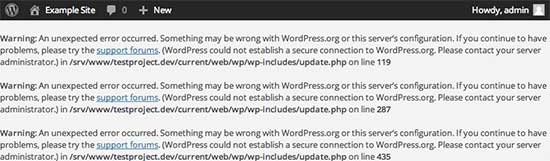
Yang sedang berkata, mari kita lihat cara mudah memperbaiki kesalahan koneksi aman di WordPress.
Memperbaiki Kesalahan Koneksi Aman di WordPress
Ada beberapa cara untuk memperbaiki kesalahan koneksi tak terduga yang aman di WordPress. Anda dapat mencoba salah satu solusi berikut berdasarkan situasi Anda.
Masalah Terkait Hosting dan Server
Jika server shared hosting Anda berada di bawah serangan DDoS, kemungkinan koneksi ke WordPress.org akan menyebabkan kesalahan sambungan aman.
Dalam hal ini, Anda bisa menunggu beberapa menit dan mencoba lagi. Jika kesalahan berlanjut, maka Anda perlu menghubungi tim dukungan perusahaan hosting web Anda.
Masalah Konektivitas Cloud atau VPS Server
Jika Anda berada di awan atau hosting VPS, mungkin server Anda tidak dapat terhubung ke WordPress.org karena beberapa masalah DNS.
Dalam hal ini, Anda bisa mengarahkan server Anda langsung ke server WordPress.org. Anda perlu terhubung ke server Anda menggunakan SSH.
SSH adalah singkatan dari secure shell yang merupakan protokol terenkripsi yang memungkinkan Anda terhubung ke server Anda menggunakan alat baris perintah.
Pengguna Windows bisa menggunakan alat yang disebut PuTTy sedangkan pengguna Mac / Linux bisa menggunakan aplikasi terminal.
Anda memerlukan kredensial login untuk akun dengan akses shell ke akun hosting Anda. Anda bisa mendapatkan informasi ini dari dasbor cPanel akun hosting Anda atau tanyakan pada penyedia server web hosting Anda.
Di terminal, Anda bisa terhubung ke server Anda seperti ini:
ssh [email protected]
Jangan lupa ganti username dengan username dan example.com anda sendiri dengan nama domain anda sendiri.
Setelah terhubung, Anda perlu menjalankan perintah berikut:
sudo nano / etc / hosts
Ini akan membuka file, dan Anda perlu menambahkan kode berikut di bagian bawah file:
66.155.40.202 api.wordpress.org
Anda sekarang dapat menyimpan perubahan Anda dan keluar dari editor. Kunjungi situs web Anda untuk melihat apakah ini mengatasi kesalahan.
Memperbaiki Kesalahan Koneksi Aman WordPress di Localhost
Jika Anda menjalankan WordPress di komputer Anda sendiri (localhost), Anda mungkin tidak mengaktifkan ekstensi kURL untuk PHP. Ekstensi ini diperlukan untuk mengakses WordPress.org untuk pembaruan.
Anda perlu mengedit file php.ini di komputer Anda. File ini biasanya terletak di folder PHP folder Mamp, Xampp, atau WAMP Anda.
Jika Anda menggunakan komputer Windows, cari baris berikut ini:
; extension = php_curl.dll
Pengguna Mac dan Linux harus mencari baris ini:
; extension = curl.so
Sekarang Anda perlu menghapus titik koma sebelum teks mengaktifkan ekstensi. Jangan lupa simpan file php.ini anda.
Terakhir, jangan lupa me-restart server Apache agar perubahannya bisa mempengaruhi.
Periksa Open Ports di Firewall
Jika ekstensi cURL terpasang dengan benar di server lokal Anda, maka langkah selanjutnya adalah memeriksa firewall koneksi internet Anda.
Firewall komputer Anda mungkin memblokir koneksi keluar dari server lokal ke WordPress.org. Jika Anda menggunakan Windows, tekan tombol start dan cari Windows Firewall. Pengguna Mac dapat menemukan pengaturan firewall di System Preferences »Keamanan & Privasi
Anda perlu menambahkan Apache ke program yang diizinkan oleh firewall dan memungkinkan koneksi masuk maupun keluar.
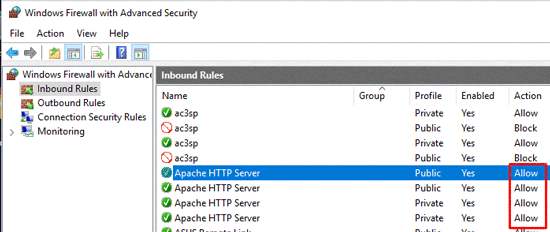
Anda perlu me-restart Apache agar perubahan mulai berlaku.
Kami harap artikel ini membantu Anda memecahkan kesalahan koneksi aman WordPress
